Play Now 버튼
작동 방식
관리자 페이지에서
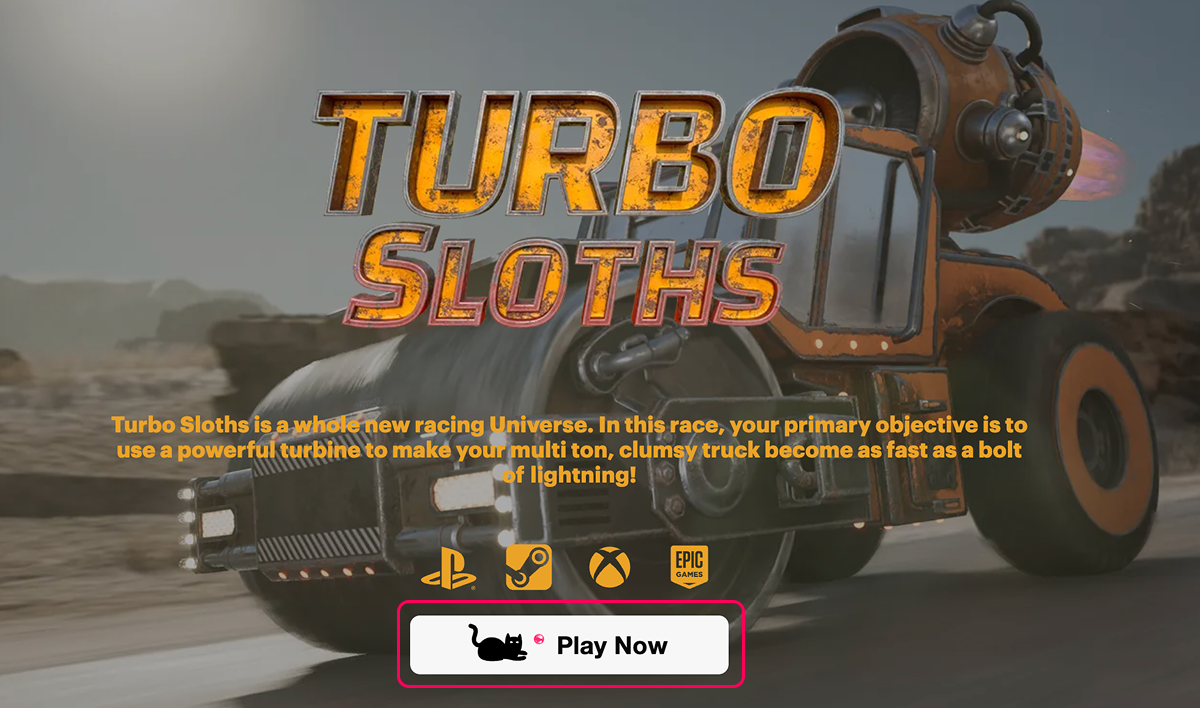
설정 방법
- 관리자 페이지에서 프로젝트를 열고 배포 > 클라우드 게임 섹션으로 이동합니다.
Play Now 버튼을 활성화하려는 게임 창에서,Edit info 를 클릭합니다. 아직 게임을 게시하지 않은 경우Fill info 버튼이 표시됩니다.Add-ons 탭에서, 버튼 사용자 정의로 이동하려면Button for embedding on the website 를 클릭하십시오.
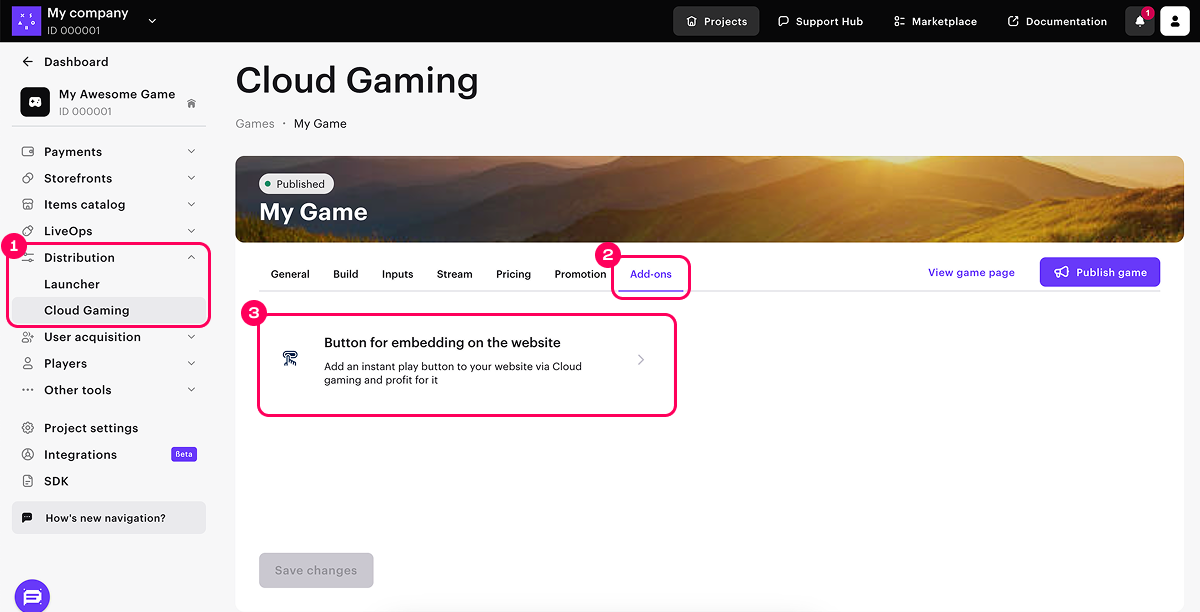
- 사이트에 버튼을 추가할 방법을 선택합니다:
Embed - 가벼운 통합 옵션. 이 옵션은 iframe을 사용하여Play Now 버튼을 특정 환경에 신속하게 포함시킬 수 있습니다. 추가 코딩이 필요하지 않으며 코드 편집이 제한적인 플랫폼에서 사용하기에 이상적입니다.HTML - HTML, CSS 및 JavaScript를 포함한 전체 소스 번들을 제공하는 고급 통합 옵션입니다.
- 버튼 디자인을 사용자 지정합니다. 이렇게 하려면 다음 드롭다운 목록에서 필요한 옵션을 선택합니다:
Theme .Radius - 모서리 반경.Page - 버튼을 클릭하면 열리는 페이지: 게임 스트림 메인 페이지 또는 게임 플레이 바로 가기.Size - 버튼 크기.Icon - 버튼에 표시되는 이미지.Open in - 새 브라우저 탭에서 게임을 열지 현재 브라우저 탭에서 열지 여부 설정.
Extra text 필드에 버튼 아래에 표시할 추가 텍스트를 입력합니다(선택 사항).
미리보기 영역에서 버튼을 편집하는 동안 버튼의 모양을 확인할 수 있습니다.

- 사이트에 버튼을 추가하는 방식에 따라 다음 단계를 완료합니다:
Embed 옵션의 경우 생성된 iframe을 복사하여 사이트에서 버튼이 표시될 위치에 배치합니다.HTML 옵션의 경우 생성된 번들 스니펫과 버튼 번들을 복사합니다. 번들 스니펫을 웹사이트 HTML의<head>태그에 삽입하고 버튼 번들을 사이트에서 버튼이 표시될 위치에 배치합니다.
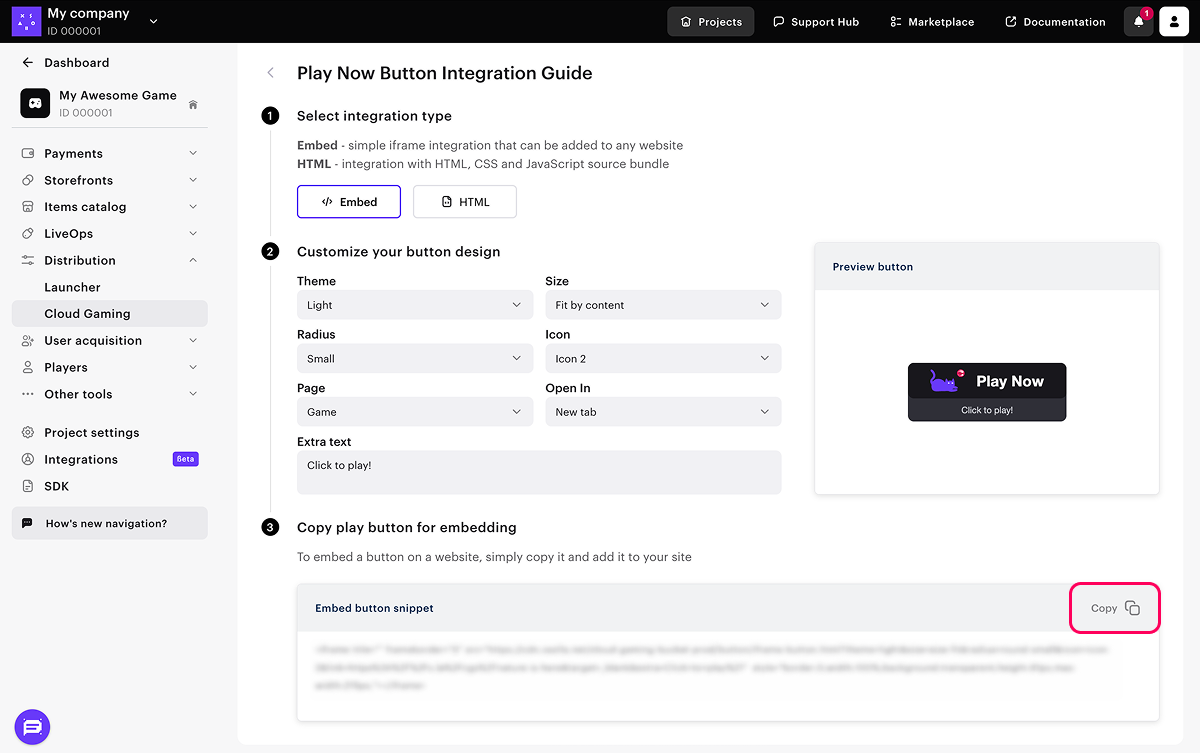
버튼을 추가한 페이지를 새로 고침하면 버튼을 사용할 수 있습니다.
이 기사가 도움이 되었나요?
의견을 보내 주셔서 감사드립니다!
메시지를 검토한 후 사용자 경험 향상에 사용하겠습니다.오자 또는 기타 텍스트 오류를 찾으셨나요? 텍스트를 선택하고 컨트롤+엔터를 누르세요.
